Steuerung der Kameratour
Die Steuerelemente für die Kameratour können so konfiguriert werden, dass sie sowohl im Standard- als auch im Großansichtsmodus-Wiedergabebereich angezeigt werden.

Die Steuerung ist aktiviert, wenn in Spotter mehr als eine Registerkarte geöffnet ist.
Die Einstellungen werden über das „Zahnrad“-Symbol geöffnet.
Für jede Registerkarte gibt es eine Zeile. Bestimmte Registerkarten wie Plugin-Registerkarten haben deaktivierte Funktionen und sind standardmäßig deaktiviert.

Nach jeder Registerkarte gibt es eine Option zum Aktivieren oder Deaktivieren der Registerkarte. Alle Registerkarten können bei Bedarf zu einer Tour hinzugefügt werden.
Es gibt zwei Optionen für die Tour.
Der Benutzer kann Kameras entweder gleichzeitig anzeigen oder Kameras nacheinander anzeigen.
Wenn Geräte einzeln angezeigt werden, ist es möglich, eine Tour mit nur eine Registerkarte.
Die Tourzeit kann in der letzten Zeile einzeln ausgewählt werden, oder der Benutzer kann eine Standardzeit festlegen und diese in der unteren linken Ecke definieren.
Es gibt auch eine Option, um die Kameratour im maximierten Fensterzustand unten auszuführen -linke Ecke. Dieses Kontrollkästchen ist standardmäßig aktiviert.

Wenn die Tour läuft, wird dies mit einem rotierenden orangefarbenen Pfeil angezeigt. Die Kameraränder sind ebenfalls orange hervorgehoben.
Unter den Steuerelementen befindet sich auch ein Zähler, der die für jeden Tourschritt eingestellte Zeit zählt.
Der Benutzer kann auch die Vorwärts- und Rückwärtspfeile auswählen, um zwischen den Tourschritten zu wechseln.
Die Tour wird gestoppt, wenn der Benutzer wählt eine andere Operation in Spotter aus. Beispielsweise stoppt der Bild- oder Clip-Export die Tour.
Notiz Eine Kameratour kann auch in der Agile Video Matrix (AVM) mit der AVM Operator Console bedient werden. Bei AVM wird der Zähler nicht angezeigt.
Häufig verwendete Tastaturkürzel:
Abkürzun | Beschreibung |
F12 | Die Toggle-Kamera-Tour startet und pausiert den Status |
The toggle camera tour starts and pauses state. | Ctrl + F12 |
Steps to next camera tour view.